ホームページ >コンピューターのチュートリアル >コンピュータ知識 >Win11で不正なソフトウェアのDLLファイルを削除する方法
Win11で不正なソフトウェアのDLLファイルを削除する方法
- 王林転載
- 2024-01-29 11:36:091498ブラウズ
phpエディタバナナがWin11で不正ソフトのDLLファイルを削除する方法を紹介します。コンピュータを使用する過程で、システムの DLL ファイルに埋め込まれる不正なソフトウェアに遭遇することがよくありますが、これはシステム リソースを占有するだけでなく、コンピュータのセキュリティに脅威をもたらす可能性があります。この問題を解決するには、これらの不正な DLL ファイルを見つけて削除する方法を知る必要があります。次に、Win11 で不正な DLL ファイルを削除する効果的な方法について説明します。
win11 で不正な DLL ファイルを削除する方法
1. ソフトウェア ロック解除ツールを使用して削除します。
nLocker の最新バージョンは、マウスの右ボタンの操作を簡単に統合できる無料の右クリック拡張ソフトウェアです。削除できないファイルやディレクトリが見つかった場合、マウスの右ボタンで [ロック解除] ボタンをクリックするだけで簡単に削除できます。 Unlocker は、ファイルとプログラムの関連付けを解除することでファイルのロックを解除し、他のロック解除プログラムが引き起こす可能性のあるデータ損失の問題を回避します。
2. コマンドを使用してファイルを削除します。
ステップ 1. run に「cmd」と入力して、コマンドプロンプトを入力します。
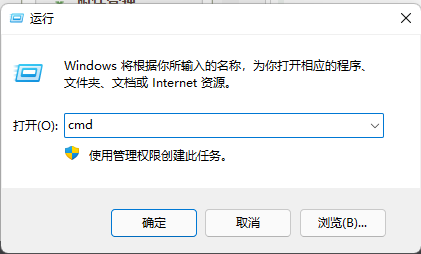
2 番目のステップは、コマンド tasklist /m>c:listdll.txt を実行することです。これにより、C ドライブに listdll.txt という名前のテキスト ファイルが生成されます。このファイルには、現在実行中の各プログラムによって呼び出される DLL ファイルがリストされます。 CTRL F を使用して検索ボックスをポップアップ表示し、削除する DLL ファイルの名前を入力すると、どのプログラムがその DLL ファイルを呼び出しているかを判断できます。
ステップ 3. CTRL ALT DEL を押して Windows エクスプローラーを開き、dll ファイルを削除する必要があるプログラムまたはプロセスを終了します。この時点で dll ファイルを削除するのは簡単です。

ステップ 4. dll ファイルを占有していることが判明したプロセスが svhost.exe ファイル/プロセスである場合、通常、システム内に存在するプロセスは最大でも 7 つまたは 8 つです。 . どの svhost ですか? .exe プロセスがこの dll ファイルを占有しますか?これは、コマンド プロンプトで「tasklist /svc」と入力することで実行できますが、テキスト ファイル tasklist /svc>C: listsvc.txt として出力することももちろんできます。このとき、listsvc.txt ファイル内の svhost.exe は、表示されている各プロセスの PID 番号に従います。このとき、DLL ファイルを削除するという目的を達成するために、PID 番号に基づいてプロセスを具体的に終了することができます。
以上がWin11で不正なソフトウェアのDLLファイルを削除する方法の詳細内容です。詳細については、PHP 中国語 Web サイトの他の関連記事を参照してください。

